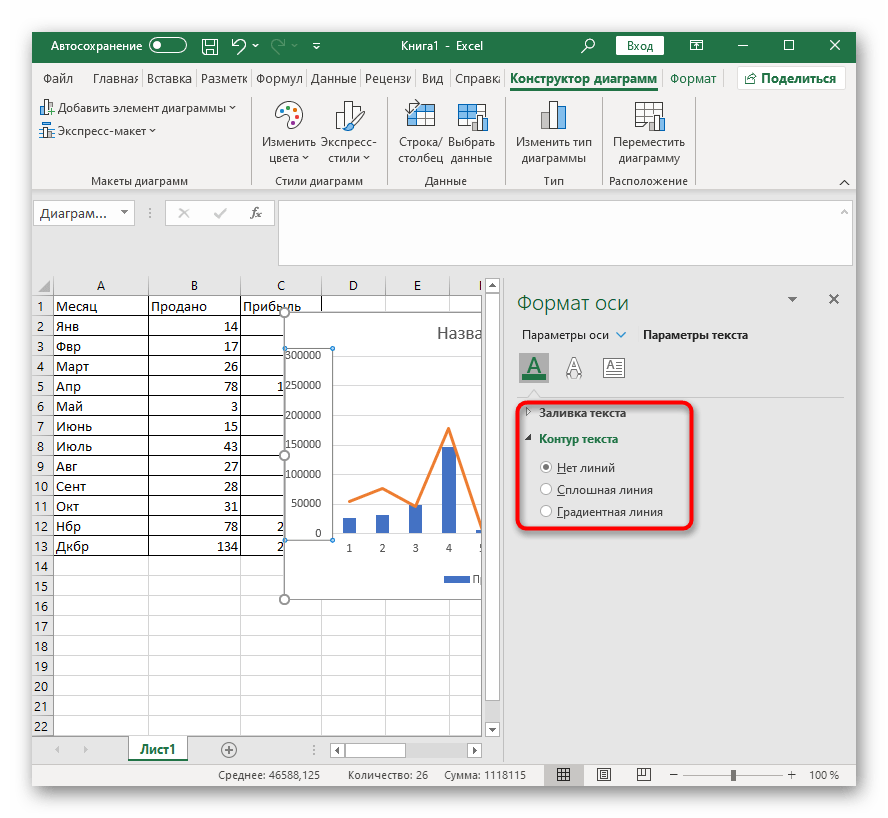Analiza przykładu
Jako przykład weźmy jedną tabelę z dwoma różnymi podsumowaniami wartości, wokół których należy zbudować dwa wykresy. Będzie to ilość sprzedanego towaru za każdy miesiąc oraz całkowity zysk. Logicznym jest, że dla uproszczenia zrozumienia wykresy powinny być różne, a nie identyczne, jak domyślnie proponuje stworzyć sama aplikacja Excel.
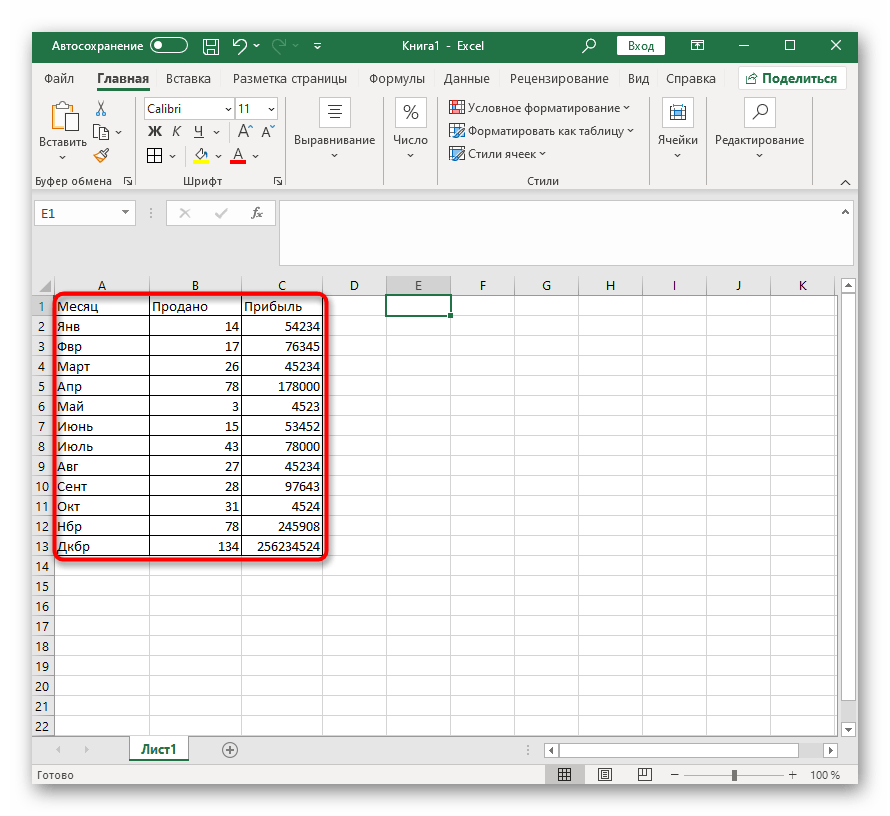
Możesz mieć zupełnie inne podsumowania wartości oraz bardziej rozbudowaną tabelę, ale istota pozostaje ta sama — dodawanie wykresu do wykresu zawsze odbywa się w ten sam sposób, a dodatkowe osie są po prostu konfigurowane osobno. Jeśli jeszcze nie znasz standardowego sposobu tworzenia wykresów i innych podsumowań, zrób to za pomocą innej instrukcji na naszej stronie.
Więcej informacji: Jak stworzyć wykres w Excelu
Tworzenie wykresu w Excelu
Przystąpmy do wykonania każdego działania, które należy wykonać przy tworzeniu wykresów kombinowanych, histogramów lub innych typów wykresów. Ważne jest, aby zrozumieć każdy krok, ponieważ od tego zależy poprawność wyświetlania wartości i wygoda dalszej konfiguracji.
- Wstawienie wykresu następuje po tym, jak wszystkie wartości zostały zaznaczone, więc należy to zrobić teraz, przytrzymując lewy przycisk myszy i przesuwając kursorem po wszystkich blokach. Zaznacz także nazwy kolumn, aby odpowiadały nazwom osi.
- Gdy wszystkie komórki będą zaznaczone, przejdź do zakładki "Wstaw".
- W sekcji "Wykresy" zdecyduj, jaki będzie pierwszy wykres.
- Rozwiń całą listę, sprawdź dostępne opcje i kliknij odpowiednią.
- Wykres natychmiast umieści się w tabeli, a Ty będziesz mógł zająć się zmianą jego rozmiaru i doborem odpowiedniego położenia.
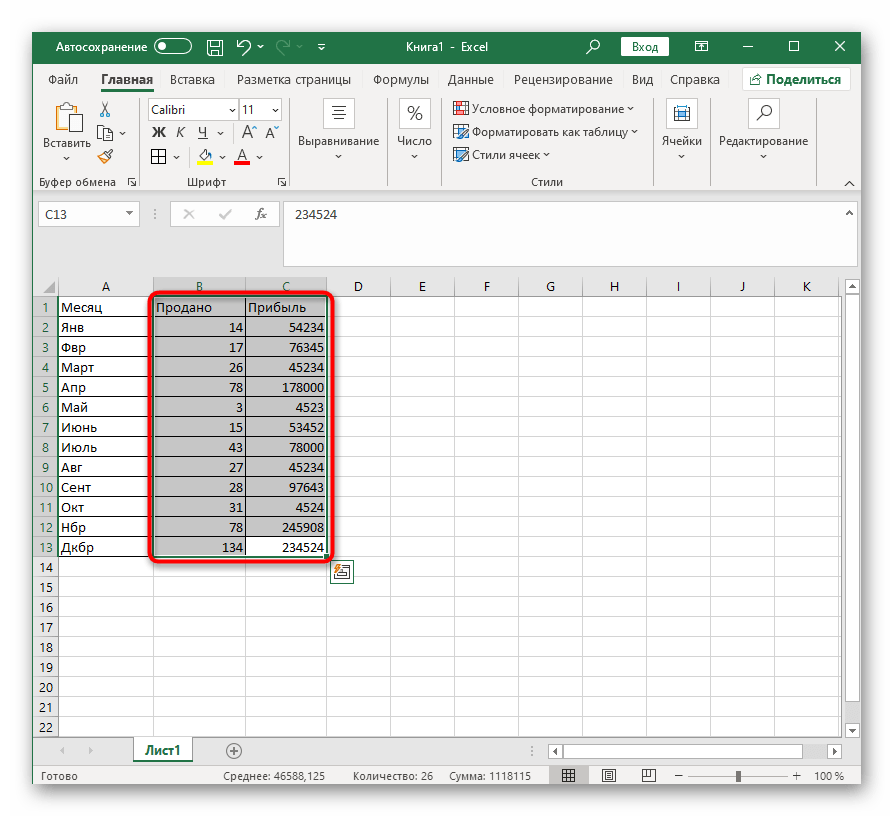

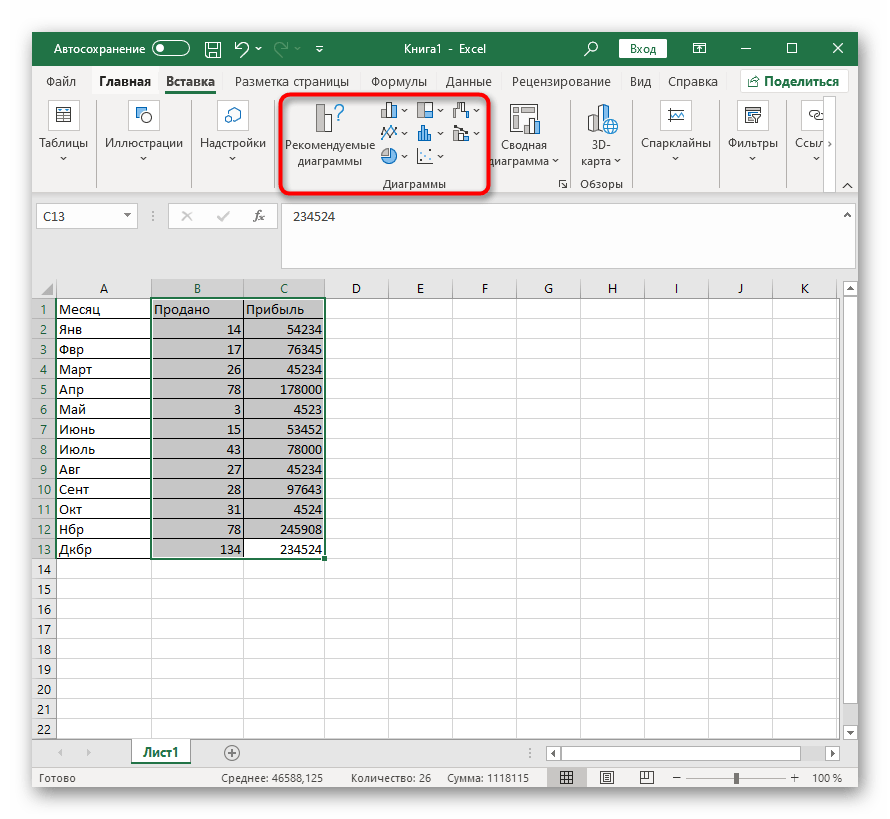
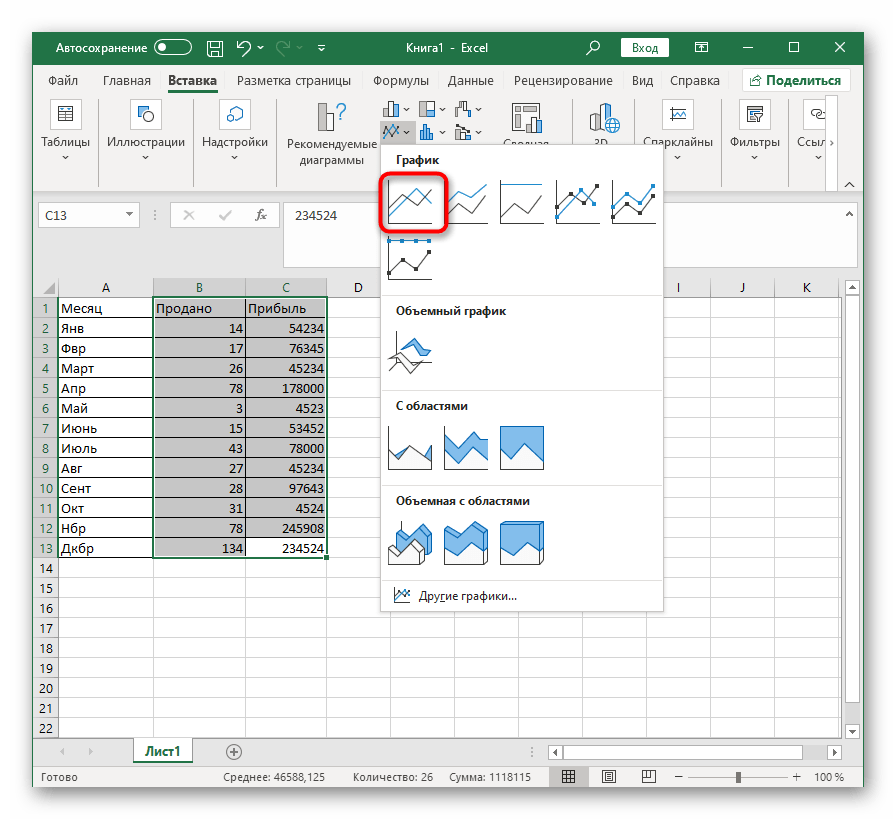
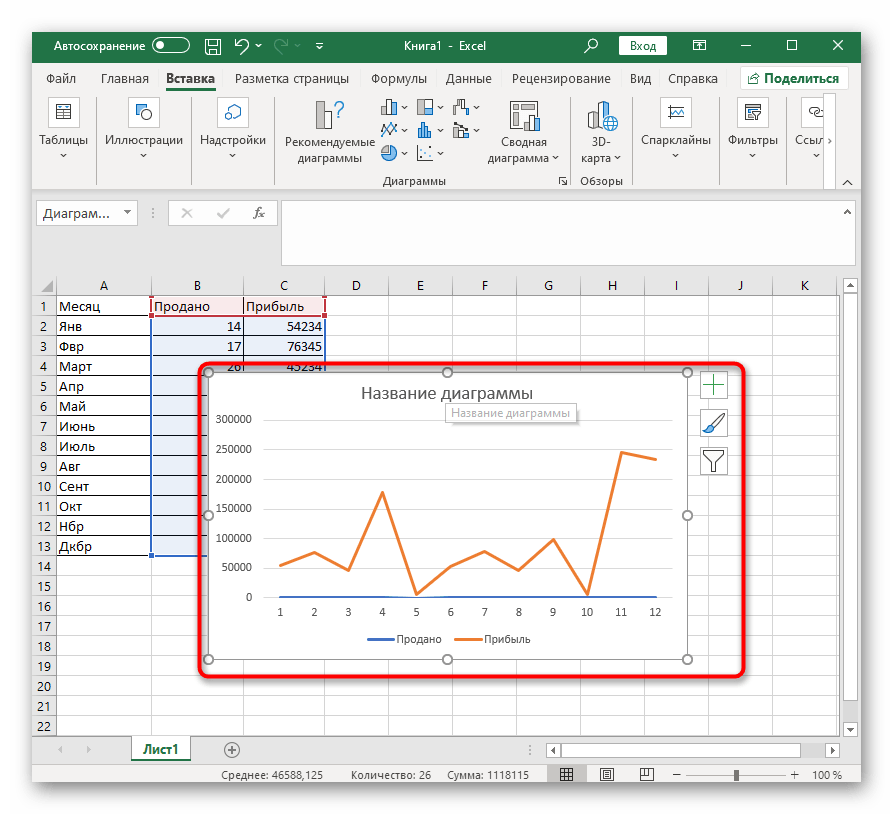
Zajmijmy się tymi wartościami, dla których należy stworzyć wykres różniący się od pierwszego.Początkowo może zaistnieć sytuacja, w której z powodu dużej różnicy w zakresie wartości jego oś nie będzie widoczna na wykresie, dlatego należy ją dostosować.
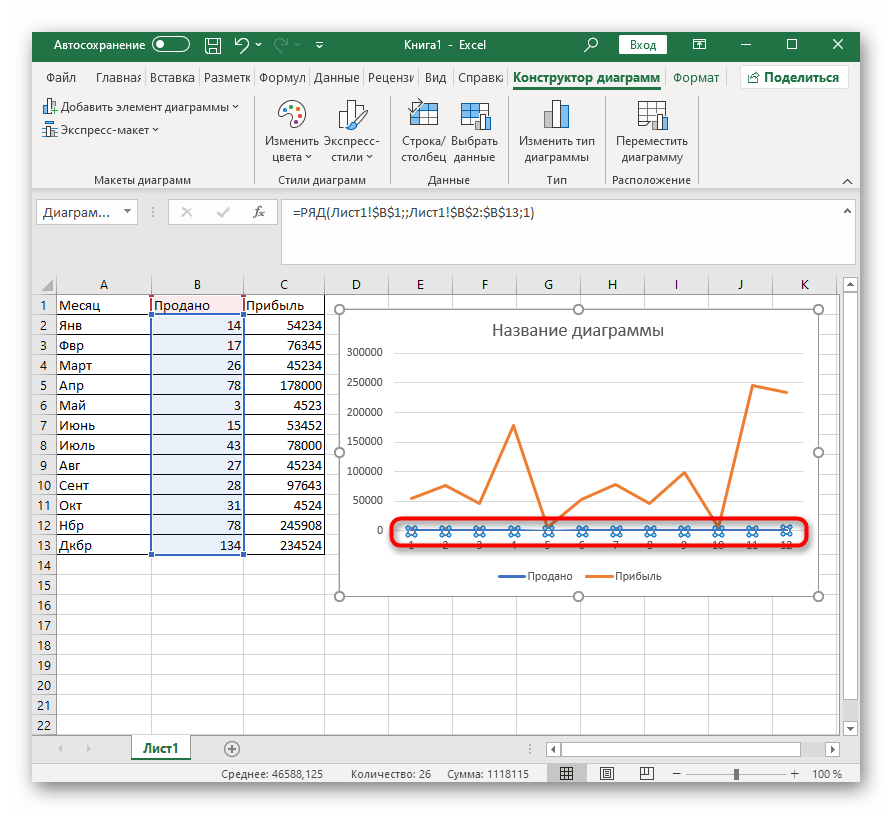
- Kliknij prawym przyciskiem myszy na serii i w menu kontekstowym wybierz opcję "Zmień typ wykresu dla serii".
- Zaznacz pole "Oś pomocnicza", które umożliwi normalizację wyświetlania.
- Okno ustawień można pozostawić otwarte, ponieważ jeszcze się przyda, a zmiany są dostępne do podglądu na górze.
- Teraz wystarczy tylko zmienić typ wykresu, w tym celu rozwiń rozwijane menu "Typ wykresu".
- W tej samej liście, która jest wyświetlana na zakładce "Zakładka", znajdź odpowiedni wykres i zastosuj go.
- Wróć do tabeli, aby sprawdzić wprowadzone zmiany w wykresie.
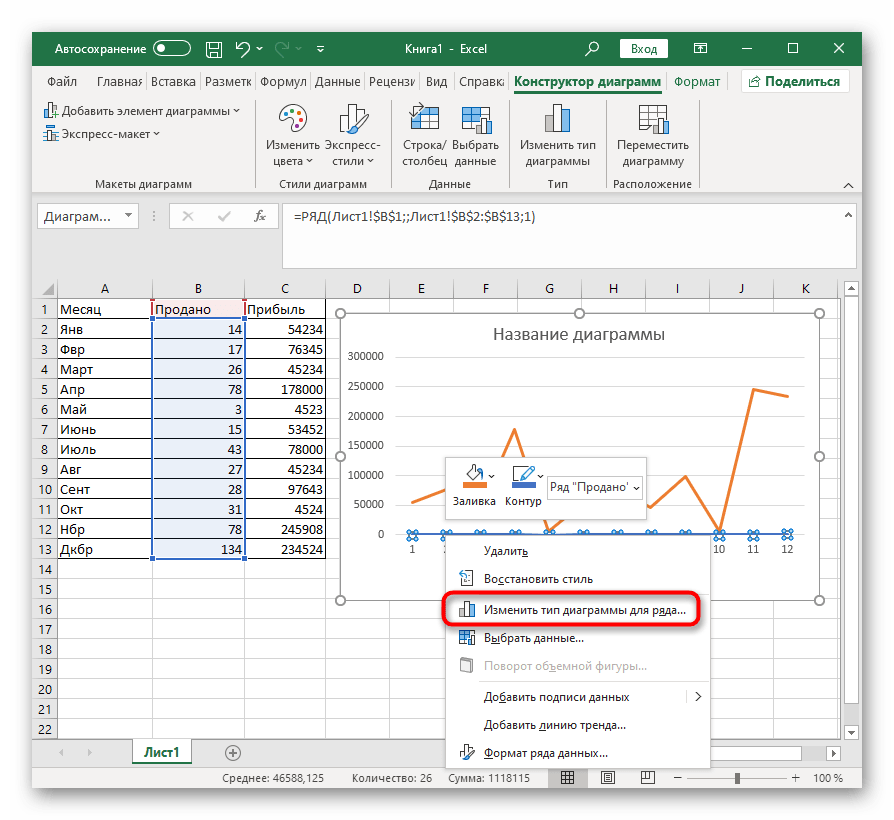
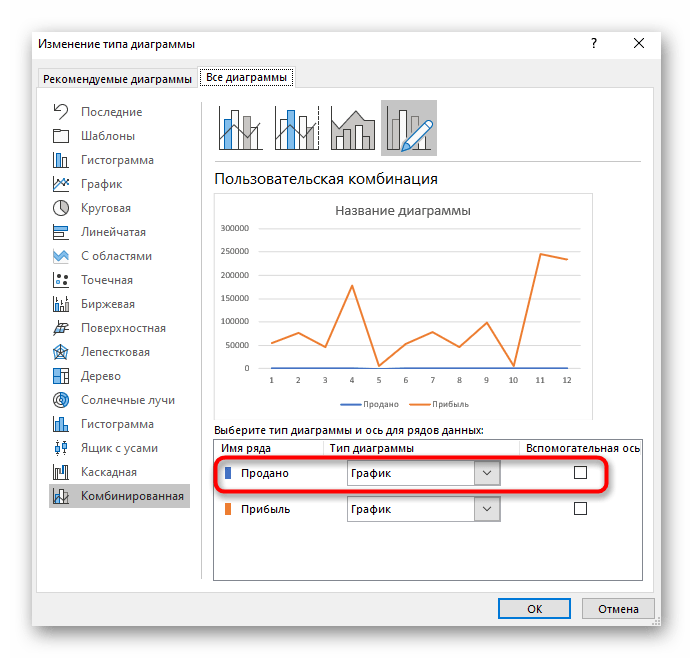
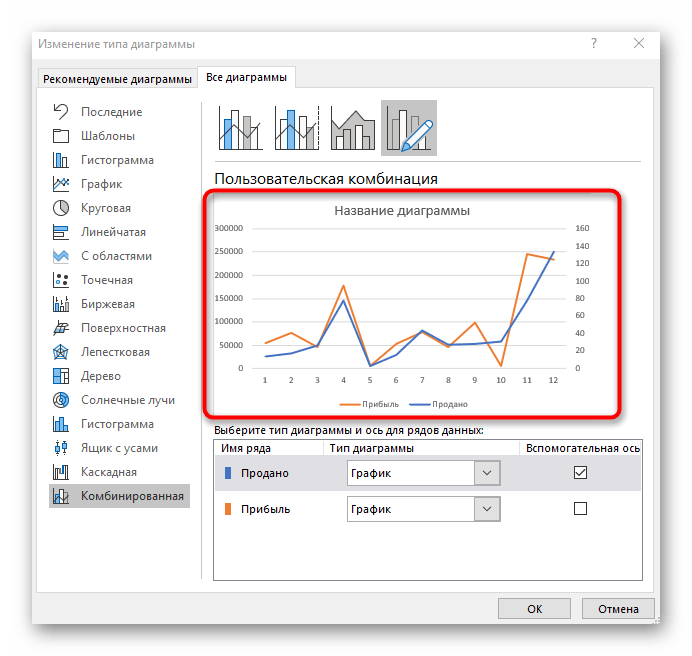
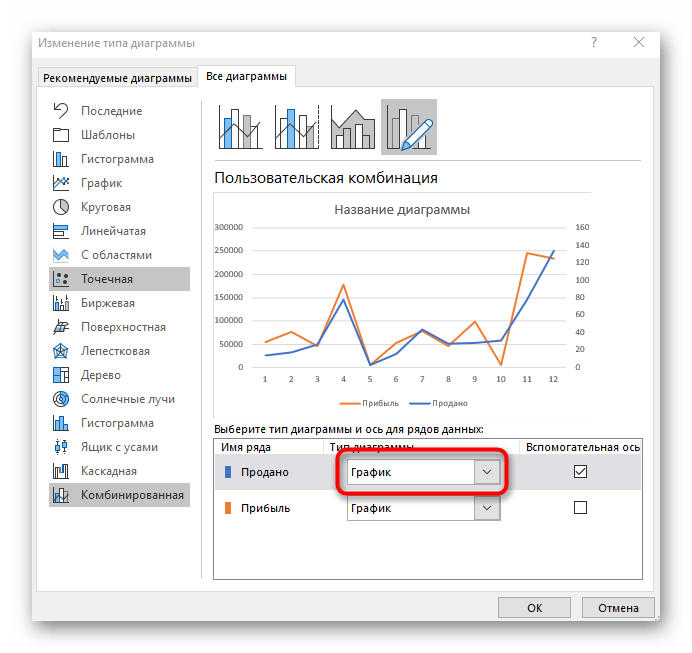
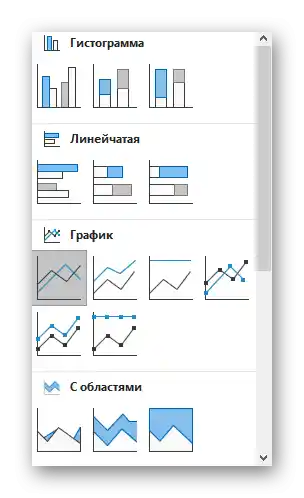
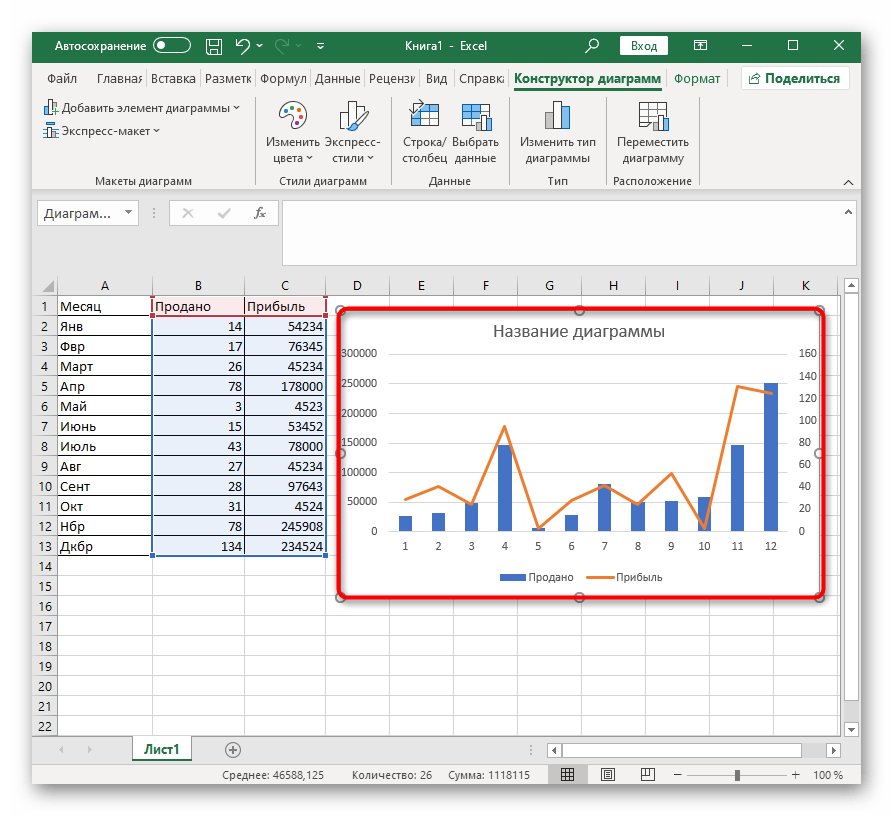
Jeśli jednak jest więcej niż dwa zestawy wartości, powtórz tę samą operację z innymi seriami, wcześniej podłączając dla nich osie pomocnicze w przypadku problemów z poprawnością wyświetlania danych. Nie bój się używać zupełnie różnych rodzajów wykresów, aby każda seria się wyróżniała, a wszystkie informacje były zrozumiałe od pierwszego spojrzenia.
Dodatkowe ustawienia
Na zakończenie przejrzyjmy główne ustawienia, które można zmienić w utworzonym wykresie kombinowanym. Na przykład, jeśli nie odpowiada ci zakres liczb wyświetlany na jednej z osi. Aby edytować, kliknij dwukrotnie na niej.
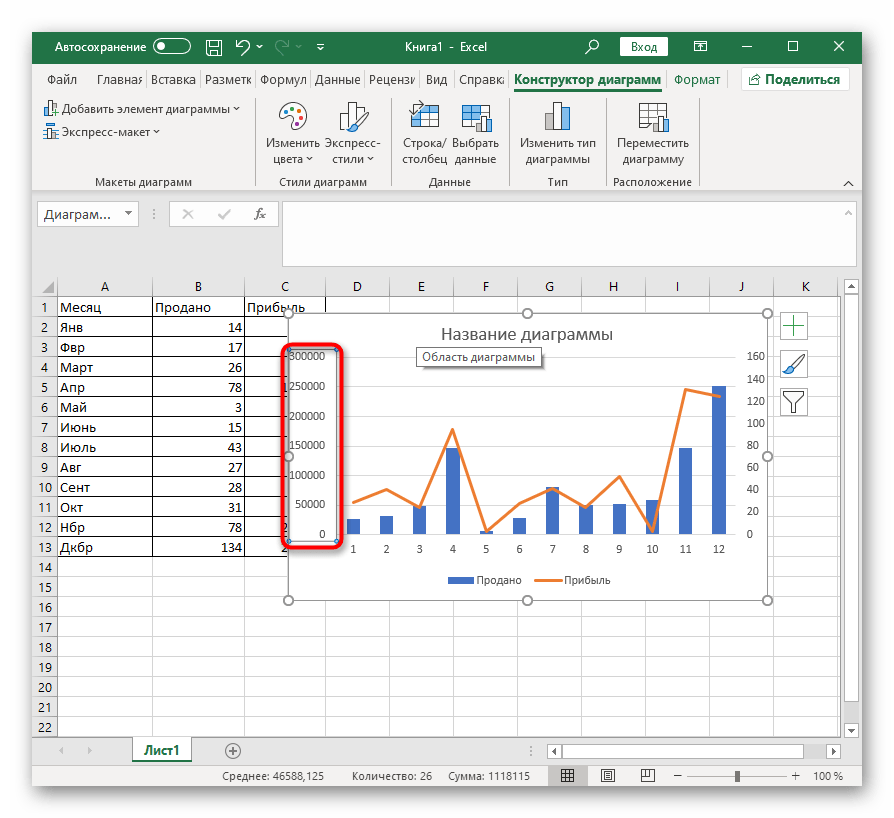
W pojawiającym się oknie zapoznaj się z ustawieniami zakładki "Parametry osi". Oprócz wizualnych zmian na dole dostępny jest również wybór rozbieżności w wartościach, istnieje możliwość pracy z liniami lub obecnymi słupkami.
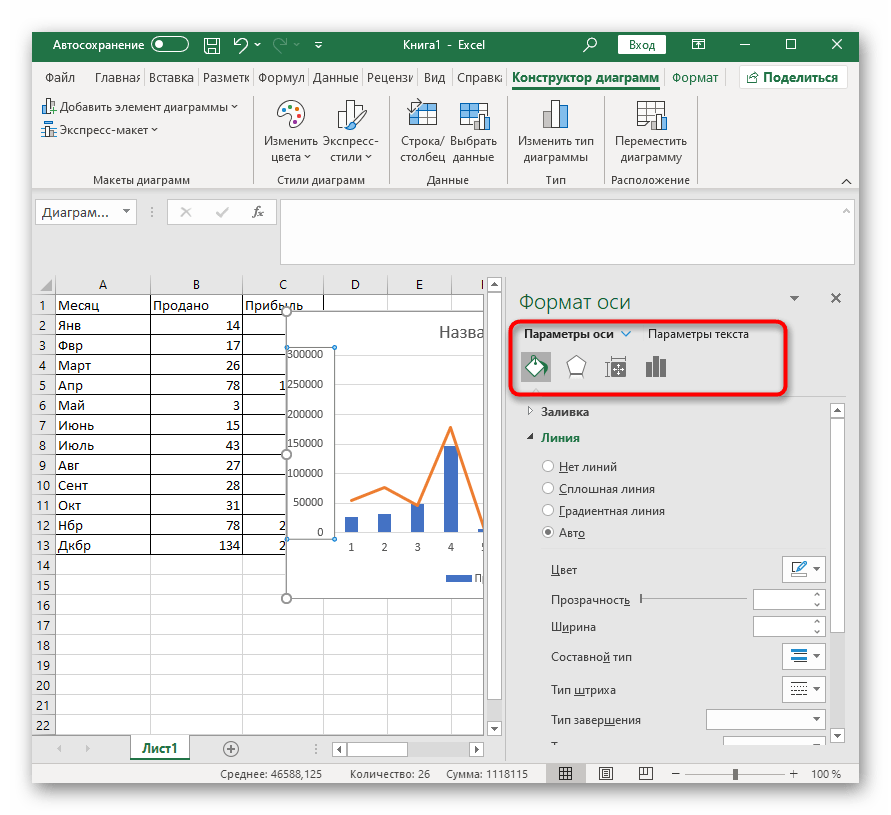
Osobna sekcja nosi nazwę "Parametry tekstu", gdzie zmienia się kolor napisów, ogólny styl i inne opcje. Sprawdź wszystkie ustawienia, które są dostępne, aby dostosować wygląd wykresów do swoich potrzeb.